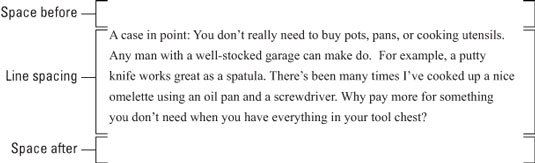Word 2013 us permet afegir "aire" a l'espai abans, després o al mig dels vostres paràgrafs. Al mig del paràgraf, teniu l'interlineat. Abans i després del paràgraf hi ha l'espai entre paràgrafs.
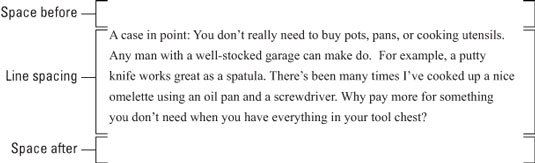
Com establir l'interlineat
Si canvieu l'interlineat, s'insereix un espai addicional entre totes les línies de text d'un paràgraf. Com que Word afegeix l'espai a sota de cada línia de text del paràgraf, l'última línia del paràgraf també tindrà un petit espai addicional després.
El botó d'ordre Interlineat es troba al grup de paràgrafs de la pestanya Inici. Feu clic a aquest botó per veure un menú amb una llista dels valors d'interlineat habituals. Trieu un nou valor d'interlineat al menú per canviar l'interlineat del paràgraf actual o de tots els paràgrafs seleccionats com a bloc.
-
Word estableix l'interlineat a 1,08 com a estàndard o per defecte. Suposadament, aquestes línies addicionals de text de 0,08 fan que el text sigui més llegible que l'ús d'un espai únic, o 1,0.
-
Per fer doble espai al text, trieu el valor 2.0 al menú del botó d'ordre Interlineat. Aquesta configuració formatea el paràgraf amb una línia en blanc sota cada línia de text. Per fer tres espais, trieu el valor 3.0, que fa que aparegui una línia de text amb dues línies en blanc a sota.
-
Ah! Dreceres de teclat:
-
Per fer un sol espai, premeu Ctrl+1.
-
Per fer doble espai, premeu Ctrl+2.
-
Per utilitzar línies d'1-1/2 espai, premeu Ctrl+5.
-
Sí, Ctrl+5 aplica un interlineat d'1 a 1⁄2, no de 5. Utilitzeu la tecla 5 a la zona de la màquina d'escriure del teclat de l'ordinador. En prémer la tecla 5 del teclat numèric s'activa l'ordre Selecciona-ho tot.
-
No hi ha cap interlineat. Si voleu "eliminar" l'interlineat fantàstic, seleccioneu una mica de text i premeu Ctrl+1 per a un espai senzill.
-
Quan voleu que el text s'apili una línia a sobre d'una altra línia, com ara quan escriviu una adreça de retorn, utilitzeu el retorn suau al final d'una línia: premeu Maj+Retorn .
Configuració d'opcions específiques d'interlineat
Per a l'interlineat perspicaç, invoqueu el quadre de diàleg Paràgraf. A l'àrea Espaiat del quadre de diàleg, utilitzeu la llista desplegable Interlineat per establir diversos valors d'interlineat: Simple, 1,5 i Doble, tal com es troba al menú del botó d'ordre Interlineat.
Algunes opcions de la llista desplegable Interlineat requereixen que utilitzeu també el quadre At per satisfer els vostres desitjos específics d'interlineat. Els valors establerts al quadre At indiquen l'interlineat, tal com es descriu en aquesta llista:
-
Almenys: l' interlineat s'estableix en el valor especificat, que Word tracta com un valor mínim. Word pot desobeir aquest valor i afegir més espai sempre que sigui necessari per deixar espai per a tipus més gran, tipus de lletra diferents o gràfics a la mateixa línia de text.
-
Exactament: Word utilitza l'interlineat especificat i no ajusta l'espaiat per adaptar-se a text o gràfics més grans.
-
Múltiple: aquesta opció s'utilitza per introduir valors d'interlineat diferents dels especificats a la llista desplegable Interlineat. Per exemple, per establir l'interlineat a 4, trieu Múltiple a la llista desplegable Interlineat i escriviu 4 al quadre A. El valor d'interlineat 1,08 predeterminat de Word s'estableix amb l'opció Múltiple.
Els valors s'especifiquen al quadre At en increments de 0,01. Per tant, quan vulgueu endurir el text d'una pàgina, seleccioneu tots els paràgrafs d'aquesta pàgina, trieu Múltiples a la llista desplegable Interlineat i, a continuació, escriviu 0,99 al quadre A. O, per afegir més espai de manera subtil, escriviu 1.01 .
Feu clic al botó D'acord per confirmar la configuració i tancar el quadre de diàleg Paràgraf.
Com fer espai entre paràgrafs
És una cosa ximple de fer: premeu Retorn dues vegades per acabar un paràgraf. La gent diu que necessita l'espai addicional entre els paràgrafs per a la seva llegibilitat. És cert, però el que no s'adonen és que Word pot afegir aquest espai automàticament. El secret és utilitzar les ordres de format de paràgrafs Abans i Després, ordres que no tenen res a veure amb la pèrdua de pes.
Per afegir espai després d'un paràgraf, utilitzeu l'ordre Després. Es troba al grup de paràgrafs de la pestanya Disseny de pàgina.
Per afegir espai abans d'un paràgraf, utilitzeu l'ordre Abans, que també es troba al grup Paràgraf de la pestanya Disseny de pàgina.
Les dues ordres també es troben al quadre de diàleg Paràgraf, a l'àrea Espaiat.
-
L'espai que afegiu abans o després d'un paràgraf passa a formar part del seu format.
-
La majoria de vegades, l'espai s'afegeix després d'un paràgraf.
-
Podeu afegir espai abans d'un paràgraf, per exemple, per separar encara més el text d'un encapçalament o subtítol d'un document.
-
Per afegir espai dins d'un paràgraf, utilitzeu les ordres d'interlineat.
-
Els valors utilitzats als quadres Després o Abans són punts, no polzades o potrzebies. Els punts també s'utilitzen a Word per definir la mida del text.
-
Afegir espai abans o després d'un paràgraf és una bona manera de distribuir una llista de vinyetes o passos numerats sense afectar l'interlineat dins de les vinyetes o passos.
-
Els dissenyadors gràfics prefereixen inserir més espai entre paràgrafs quan la primera línia d'un paràgraf no està sagnada. Quan sagneu la primera línia, està bé tenir menys espai entre paràgrafs.